Bir reklam engelleyici kullanıyorsanız, bazı Twitter videoları oynatılmayacak
- Chrome kullanıyorsanız ve Twitter videolarınız oynatılmıyorsa, bunun nedeni eski bir tarayıcı olabilir.
- Genellikle, bir tarayıcının en son kararlı sürümüne güncellemek hile yapar, ancak her zaman değil.
- Sorun devam ederse, mümkünse Firefox veya Microsoft Edge gibi farklı bir tarayıcı deneyebilirsiniz.
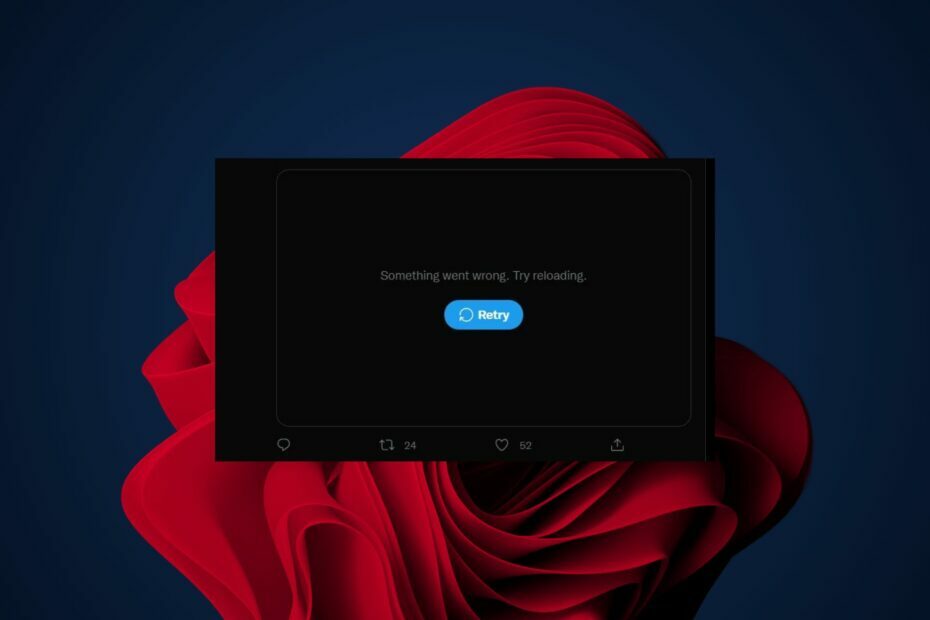
- Kolay geçiş: Yer imleri, şifreler vb. gibi mevcut verileri aktarmak için Opera asistanını kullanın.
- Kaynak kullanımını optimize edin: RAM belleğiniz Chrome'dan daha verimli kullanılır
- Gelişmiş gizlilik: entegre ücretsiz ve sınırsız VPN
- Reklam yok: yerleşik Reklam Engelleyici, sayfaların yüklenmesini hızlandırır ve veri madenciliğine karşı koruma sağlar
- Opera'yı İndir
Twitter kullanıcısıysanız ve platformda video oynatma alışkanlığınız varsa, muhtemelen Chrome tarayıcınızda Twitter videolarını oynatamamanız gibi bir sorunla karşılaşmışsınızdır.
Ayrıca, aldığınız bir sorunla da karşılaşmış olabilirsiniz. Burada hata görecek bir şey yok ancak nasıl düzeltileceğine dair kapsamlı bir kılavuzumuz var.
Chrome'da oynatılmayan video sorunu hem masaüstü hem de mobil platformları etkiler ve büyük olasılıkla kullandığınız tarayıcı sürümündeki bir hatadan kaynaklanır.
Sorun gidermek için zamanınız yoksa, başka bir tarayıcıyı veya Twitter masaüstü uygulamasını kullanmayı tercih edebilirsiniz; videolar gayet iyi oynatılmalıdır.
Twitter videolarım neden Chrome'da oynatılmıyor?
Chrome tarayıcınızda bir Twitter videosunu oynatamıyorsanız, bunun nedeni aşağıdaki nedenlerden biri veya birkaçı olabilir:
- eski tarayıcı – Bilgisayarınızda Chrome'un en son sürümünün yüklü olduğundan emin olun. Tarayıcının daha eski bir sürümünü kullanıyorsanız, bazı video dosyalarını oynatamayabilir.

- reklam engelleyici müdahalesi – Kullanıyor olabileceğiniz herhangi bir reklam engelleyiciyi devre dışı bırakın. Bazı kullanıcılar, Adblock Plus'ı devre dışı bırakmanın kendileri için sorunu çözdüğünü bildiriyor, ancak herkes için çalışacağı garanti değil.
- Önbellek ve çerezler – Tarayıcınızın önbelleğinde kayıtlı çok sayıda web siteniz varsa, bunlar videonun oynatılmasını engelliyor olabilir. Twitter videolarının Wi-Fi'de oynatılmaması sorunuyla da karşılaşabilirsiniz. Bu, önbelleğinizi ve çerezlerinizi temizleyerek düzeltilebilir.
Bazen, Chrome tarayıcınızla ilgili izole bir sorun olabilir ve başka bir tarayıcıya geçmek sadece hile yapabilir.
Twitter videoları Chrome'da oynatılmıyorsa ne yapabilirim?
1. Tarayıcınızı güncelleyin
- Chrome tarayıcınızı başlatın ve sağ üst köşedeki üç dikey elipsi tıklayın.
- Tıklamak Yardım sonra seç Google Chrome hakkında.
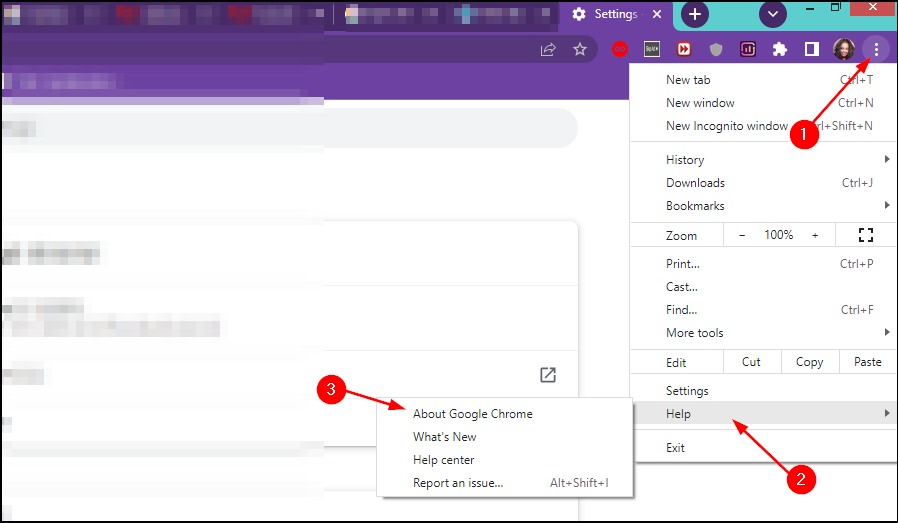
- Mevcut bir güncelleme olup olmadığını kontrol edin.
- Chrome'da Kötü Video Kalitesini Düzeltmenin 5 Yolu [Netflix, YouTube]
- Chrome-error://chromewebdata/ Nasıl Onarılır [Test Edilen Çözümler]
2. Önbelleği ve Çerezleri Temizle
- Chrome tarayıcınızı başlatın ve sağ üst köşedeki üç dikey elipsi tıklayın.
- Seçme Ayarlar.
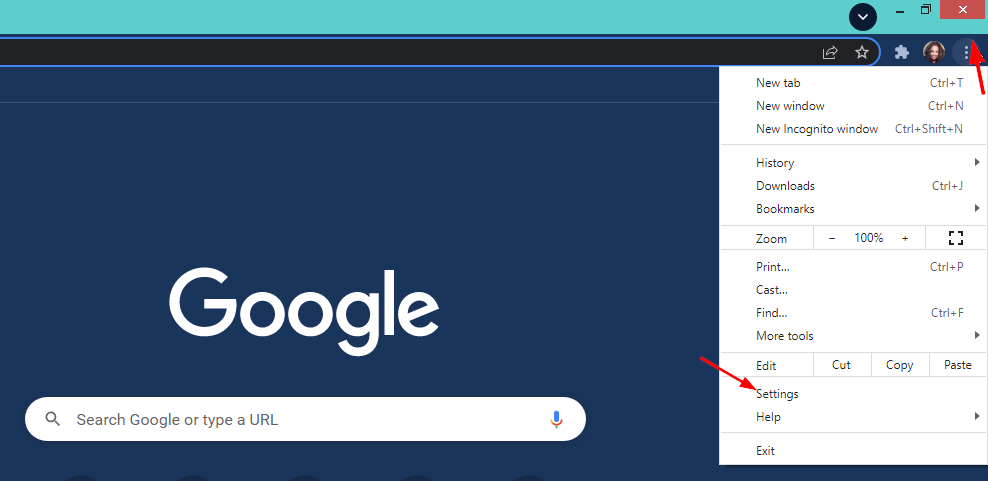
- Tıklamak Gizlilik ve güvenlik sonra seç Tarama verilerini temizle.
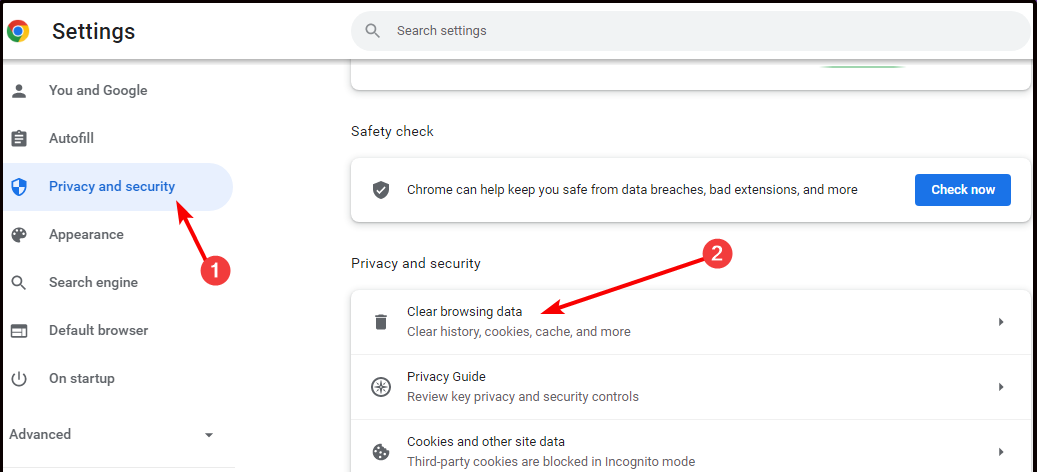
- Kontrol Çerezler ve diğer site verileri ve Önbelleğe alınmış resimler ve dosyalar daha sonra Net veriler.
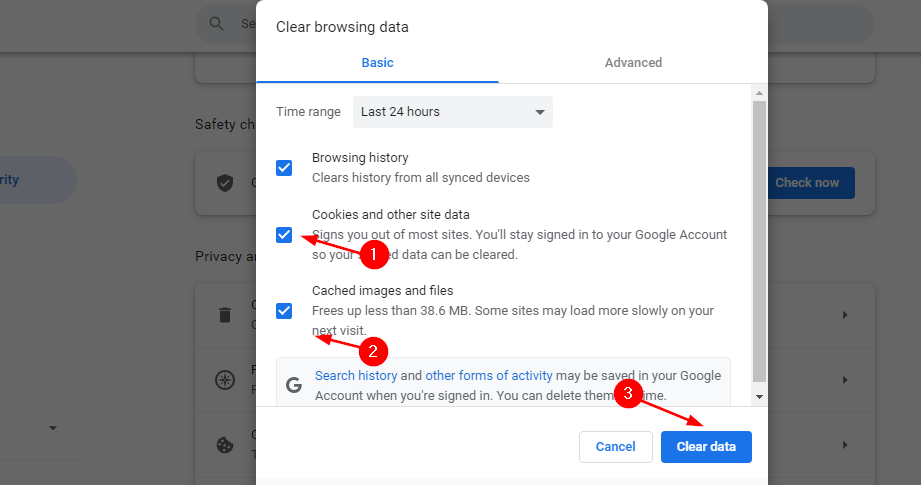
3. Reklam engelleyiciyi devre dışı bırak
- Chrome tarayıcınızı başlatın ve yeni bir sekmede aşağıdaki adresi girin:
chrome://uzantılar/ - Reklam engelleyicinizi bulun ve Devre dışı bırakmak buton.
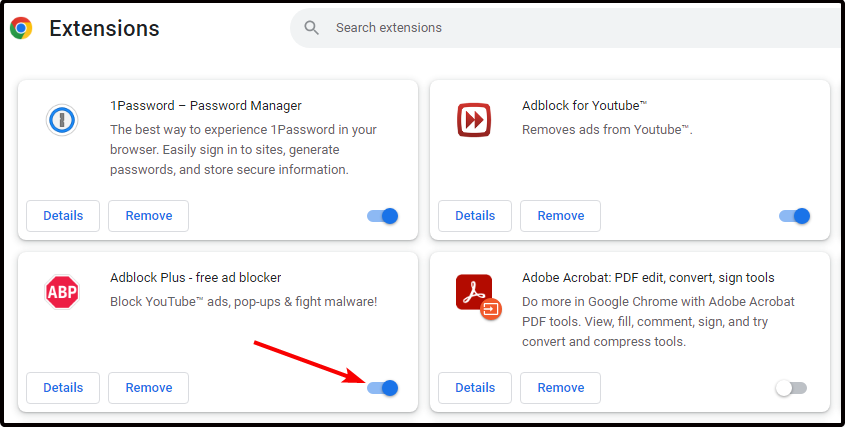
Umarım, yukarıdaki sorun giderme adımlarıyla Twitter videolarını görüntüleyebilirsiniz. Değilse, istisnai bir listemiz var. Twitter ile kullanılacak tarayıcılar.
Aşağıdaki yorum bölümünde sizin için hangi çözümün işe yaradığını bize bildirin.
 Hala sorun mu yaşıyorsunuz?Bunları bu araçla düzeltin:
Hala sorun mu yaşıyorsunuz?Bunları bu araçla düzeltin:
- Bu PC Onarım Aracını İndirin TrustPilot.com'da Harika olarak derecelendirildi (indirme bu sayfada başlar).
- Tıklamak Taramayı Başlat PC sorunlarına neden olabilecek Windows sorunlarını bulmak için.
- Tıklamak Hepsini tamir et Patentli Teknolojilerle ilgili sorunları çözmek için (Okuyucularımıza Özel İndirim).
Restoro tarafından indirildi 0 okuyucular bu ay


![ERR_NETWORK_CHANGED: bağlantı kesildi [Tam Düzeltme]](/f/db734040f1dd94a40b37c3a70118bbb7.jpg?width=300&height=460)